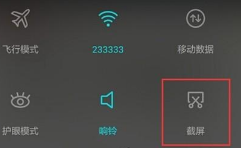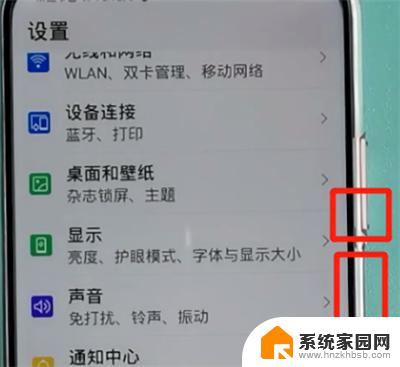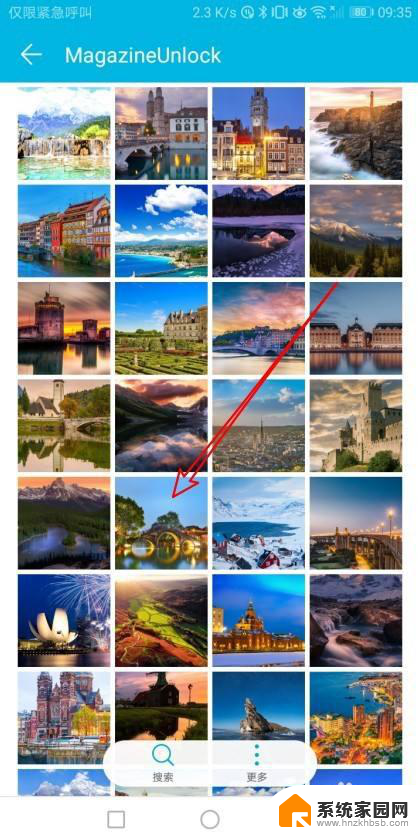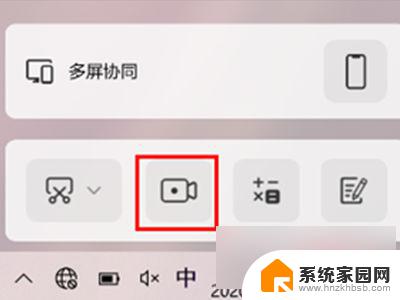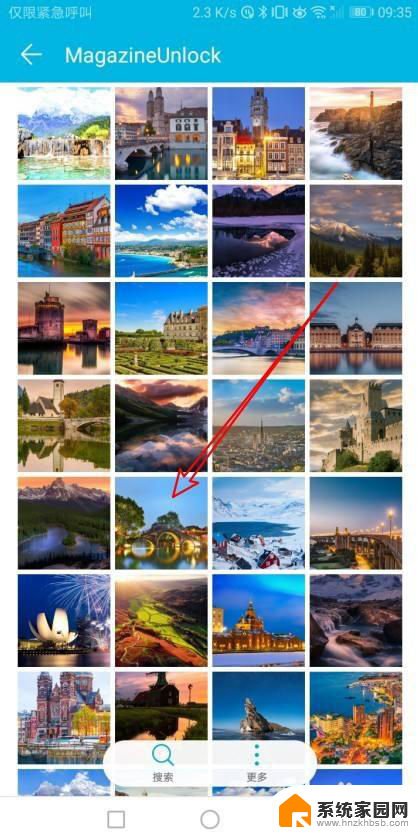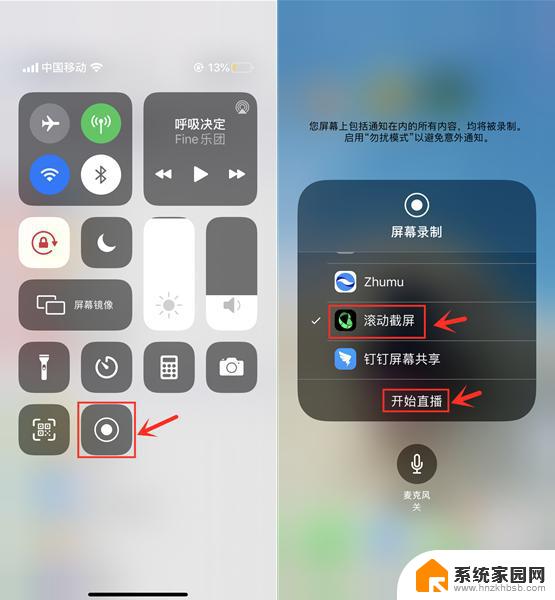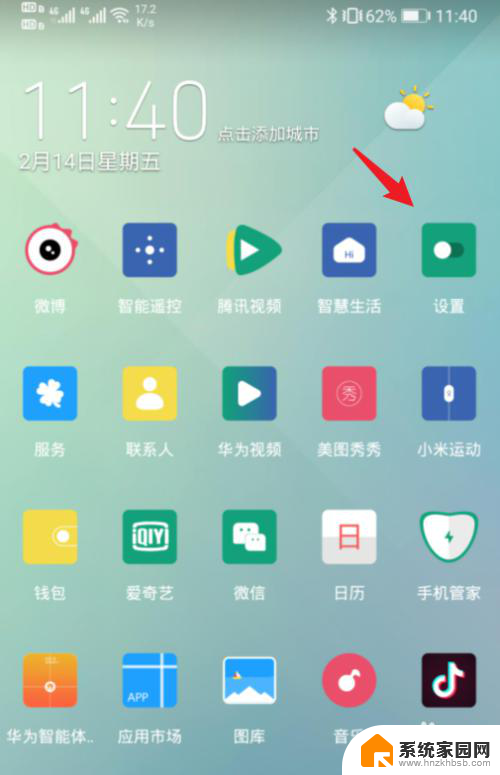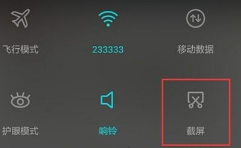华为荣耀怎么截长屏 华为荣耀7mate8如何实现滚动截屏并保存完整页面
华为荣耀系列手机一直以来以其出色的性能和创新的功能受到广大用户的喜爱,其中最受欢迎的功能之一就是截长屏,无论是想要保存完整的网页内容还是分享长微博,华为荣耀7和mate8都可以轻松实现滚动截屏并保存完整页面。这一功能的实现让用户不再受限于屏幕的大小,可以一次性截取整个页面,提供了更加方便快捷的操作体验。接下来我们将详细介绍华为荣耀7和mate8如何实现这一功能,并为大家分享一些技巧和注意事项。
方法如下:
1.EMUI3.1最新的开发版增加了滚动截屏的功能,允许用户截取同一页面的多个屏幕画面。并自动合成为一张完整的图片。
到EMUI官方网站下载升级包。
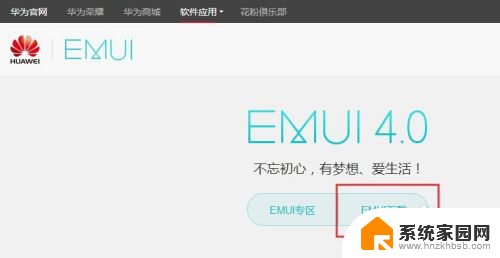
2.先说截屏方法:华为通用的截屏方法是同时按住电源键和音量减键。而EMUI2.3及以上版本,支持下拉通知栏,在开关栏里点击【截屏】按钮进行截屏。

3.截屏长屏幕的方法是:在要截取的页面上下拉通知栏,点击其中的【截屏】按钮。或者同时按住电源键+音量减也可以。
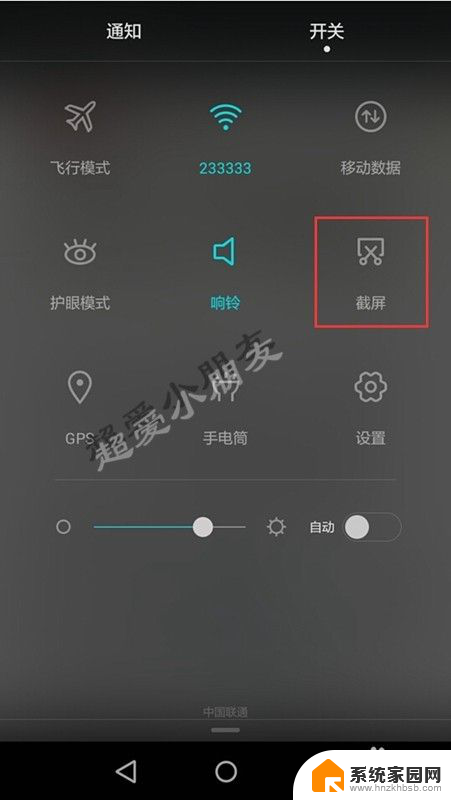
4.截取完成后,会显示该图片的预览图,在右下角点击【滚动截屏】。
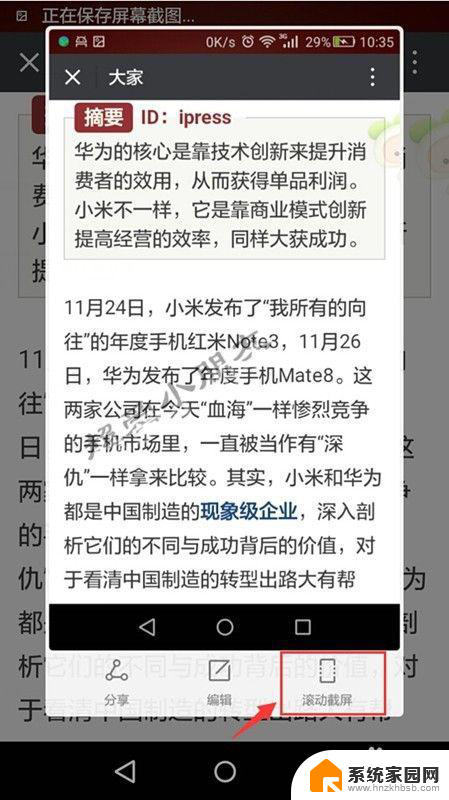
5.之后手机会自行进行滚动,并保存每一屏的内容。到达要停止的位置时,点击屏幕即可停止滚动截图。

6.滚动截图停止后,手机会自动生成一张长图片。如果该图片的截取范围超过了想要的范围,点击下方的【编辑】按钮,进入编辑界面。
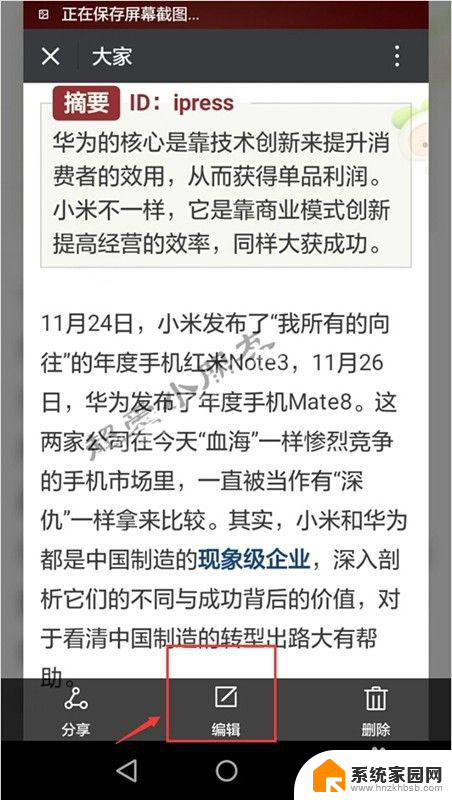
7.编辑页面里,默认是默认是【裁剪】功能。调整好裁剪区域后,点击右上角保存按钮即可。
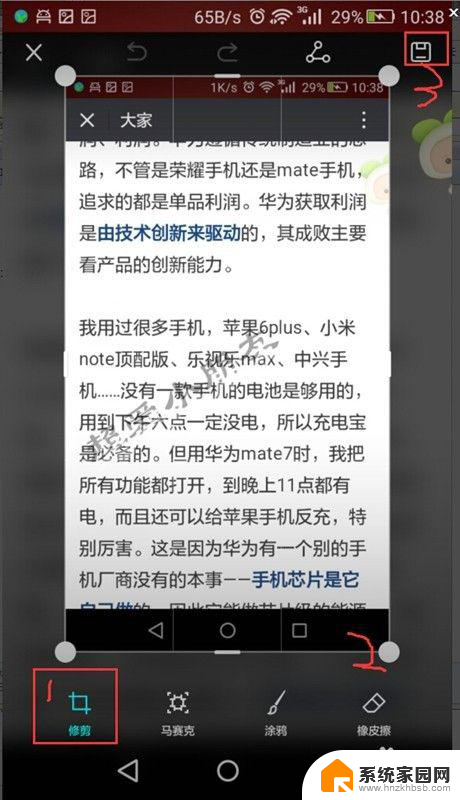
以上就是华为荣耀如何截取长屏的全部内容,如果遇到这种情况,你可以按照以上步骤解决,非常简单快速。